2009/9/21 Diary設置
[1]
[2]
×
[PR]上記の広告は3ヶ月以上新規記事投稿のないブログに表示されています。新しい記事を書く事で広告が消えます。
ブログトップ変わりましたー
妹ですよ。なんか雰囲気というか絵柄が違う気がするけれど…定まらないのよ
はぁ、ちょっと小説書いてるんですけどなかなかボツになってしまいまだ更新できません。
さて
SAI購入はもうしたのかな?友達は。
よし、調子に乗ってまたメイキングもどきをと。まぁよくある基本です。
今回キャンバスサイズは原寸のままです。望ましくは希望の比率のままで大きめで作業でしょうね。
解像度はみなさんどのくらいなのでしょう…?私は200~300pixですが(パソコンがこれでも文句言ってくるの。「キュイィィィィ
ン」)
①線画
今回珍しくラフ画がなかったわ。鉛筆で描きます。
ペン入れを使ってもいいですね。制御点というのと筆圧というのを使えば、何度も描いては消しての作業が省けます。
一発描きが苦手な人はいいかも。
②色分け
適当に色はイメージして。パーツごとにレイヤーを変えてね。自動選択でだいたい下にあるものから。線画の時点で少し隙間が開いていて
うまくいかなくても、選択ペンや、選択消しがあるので便利。選択ペンで先に補修してあげると自動選択で一気にできます。あと細いとこ
ろも自分で直してあげます。
一番下に全体に塗りつぶしたレイヤーを作って、塗り残しがないか確認しましょう。
③影塗りとか
まあここは人の感性の発揮どころよね。鉛筆かブラシを使ってますが、最近やっと筆の存在に気づきました。いいですね馴染み具合がよろ
しい。また今度使ってみましょう。
ブラシなどの調節も馴れておきましょう。使いはじめは詳細設定というのが初めは見落としがち(というかあたしがずっと見落としていた
のか)。色々試して自分の使いやすいように設定しましょう。サイズにチェックを入れると、髪の毛の影が塗りやすいぞー。
さぁさ。色分けしたベースレイヤーの上に影レイヤーを作って、下のレイヤーでクリッピングにチェックを入れましょう。
④光について
合成モードを発光にしてあげるとメッチャ光ってきます。
そして人物完成
⑤テクスチャ
なんかもう一工夫したいときこれでなんか雰囲気出る気がするのよ。よくpixivでもテクスチャや素材があるから使ってみる。因みに髪の
毛の影部分に使いました。
使いたいところのレイヤーにクリッピングして合成モードをオーバーレイに。モードによって雰囲気も変わるので臨機応変。透明度を下げ
たり消しゴムで調整して。
⑥背景
まず紫のグラデーションを。
羽は実は3種類しか描いてません。あとはコピーして縮小や回転、反転自由変形…奥のものはぼかしたり薄くしたり。
そして背景の一番上に合成モードオーバーレイで黄色で光を演出。
こんなカンジよ。大して凄いことしてなくてすみません。読んでくださってありがとう御座いましたっ!!
PR
昨日友達と、デジ絵話になり、スキャンしたアナログの線画を、PCで抽出の仕方をどうするか的な話になりました。
ただいま、友達には三人DELETER CG ILLUST を使っている人がいるので、このソフトでの線画の抽出の仕方を・・・

まずはスキャンしました画像を開きますね。これでは紙の影などで汚いですよね。
そしたら、まず、「フィルター」→「色調補正」→「グレースケール」
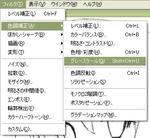
大雑把なゴミは白で塗って消しましょう。
次に、「フィルター」→「色調補正」→「明るさ・コントラスト」「レベル補正」で、上手く調節します。どうしても、紙のしわが残ってしまう事もありますが、そこは白で塗りましょう。
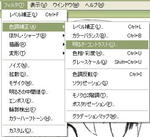
レイヤーを準備しましょう。
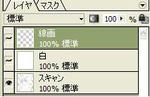
上から、
線画抽出用の透明レイヤー
白に塗りつぶした背景レイヤー
初めのスキャンした絵
になってますよね。今は白レイヤーは非表示にしておきましょう。
スキャン絵を選択したまま、確か、「選択範囲」→「色域選択」
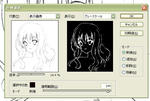
すると。線画の部分だけ選択されます。(他にもやり方はいりましたが今回はこれで)

そうしたらそのまま、一番上に作った線画用の透明レイヤーを選択して、「編集」→「塗りつぶし」
これでできる。
がんばれ!
あとは、かすれてたり、消えてしまった線を書き足したりして、
そのレイヤーの下にパーツごとに色分けして塗っていきましょう。

ただいま、友達には三人DELETER CG ILLUST を使っている人がいるので、このソフトでの線画の抽出の仕方を・・・
まずはスキャンしました画像を開きますね。これでは紙の影などで汚いですよね。
そしたら、まず、「フィルター」→「色調補正」→「グレースケール」
大雑把なゴミは白で塗って消しましょう。
次に、「フィルター」→「色調補正」→「明るさ・コントラスト」「レベル補正」で、上手く調節します。どうしても、紙のしわが残ってしまう事もありますが、そこは白で塗りましょう。
レイヤーを準備しましょう。
上から、
線画抽出用の透明レイヤー
白に塗りつぶした背景レイヤー
初めのスキャンした絵
になってますよね。今は白レイヤーは非表示にしておきましょう。
スキャン絵を選択したまま、確か、「選択範囲」→「色域選択」
すると。線画の部分だけ選択されます。(他にもやり方はいりましたが今回はこれで)
そうしたらそのまま、一番上に作った線画用の透明レイヤーを選択して、「編集」→「塗りつぶし」
これでできる。
がんばれ!
あとは、かすれてたり、消えてしまった線を書き足したりして、
そのレイヤーの下にパーツごとに色分けして塗っていきましょう。
鉛筆の汚れをゲシゲシ消すのが一番つらかった事です。
なんか幼顔が可愛くて好きだけれども、えっと、その・・・おおきなおっぱいに憧れてっ!! アンバランスです。
あと、かなり足長のような。でもヒールはいてるんだし、ちょうど胴体と足の長さは同じくらいの理想てき形状ですよ。お姉さんの足の向きを修正しなくてはいけないわ。それから、背景が白なので見にくいけれど、妹のスカートにレースが付いてます。
ほんとは、このブログで、メイキングみたいな事にしかかったのだけれど、普通に一般的なやり方だしなぁ・・・
大して工夫も何もしてません。うーん。でもちょっと紹介しておきましょう。また今度にでも。冬草的には妹のニーソと髪の毛が気に入っているので、その辺の紹介を。キャプキャプしてうpりますわ。使用ソフトはPhotoshopですが、SAIとか、何でも通用すると思います。下のレイヤーにリッピングマスク的な機能があれば後は特別機能は使ってませんので。
ほら、レイヤーの効果とか、ソフトによって違うじゃないですか。発光とか、オーバーレイとか。めんどくさいので、色と光と反射光について、よく冬草がやることを、ね。 ではではノシ
HPに華がないと感じましたので。。。
看板娘でも作ろうかと思います!
というか、初めはただの落書きだったので、普通のキャラっぽくなっちゃいましたけれどね・・・

姉妹のつもり。
ガッサガッサ鉛筆で描いたやつそのまま使っているので、汚いですけれども。そしてまだ途中ですね。
もちろん、右が姉です。流石お姉さん、妹より前にでしゃばってます(偶然)姉の趣味はアコースティックギター。妹は、まだ決まってませんけれど、まぁボーカルとかで二人を合わせるのもいいかな
で、二人とも高校生。年子です。制服とかも描いてみたいな♪ブレザー最近描いてないし。
うむ・・・
看板娘というとやはりストーリーも必要となってくるではないか。
短編でも作ってみるのも楽しそう(ニートになりたい
え?いえ別に本音じゃないです・・・よ^^;ホント時間が欲しいなぁ。あと、パソコンの処理能力がもっと欲しい!!反応が遅い・・・orz 結構時間がもったいないですよ。Windows7いいなぁ。速かったよぉ、お兄ちゃんの仕事場の同僚さんの見たらもう、たまらん。映画とかの長い動画変換が、お兄ちゃんのパソコンよりも遙かに速くできたらしい。しかも、それ、ノートパソコン。
あたしがアルバイトできるようになった頃にはもっと安いだろうな。
雑記:最近バーナーで見かけた。萌プリンが気になる・・・。「パンに塗ってもおいしい!」だなんて。
看板娘でも作ろうかと思います!
というか、初めはただの落書きだったので、普通のキャラっぽくなっちゃいましたけれどね・・・
姉妹のつもり。
ガッサガッサ鉛筆で描いたやつそのまま使っているので、汚いですけれども。そしてまだ途中ですね。
もちろん、右が姉です。流石お姉さん、妹より前にでしゃばってます(偶然)姉の趣味はアコースティックギター。妹は、まだ決まってませんけれど、まぁボーカルとかで二人を合わせるのもいいかな
で、二人とも高校生。年子です。制服とかも描いてみたいな♪ブレザー最近描いてないし。
うむ・・・
看板娘というとやはりストーリーも必要となってくるではないか。
短編でも作ってみるのも楽しそう(ニートになりたい
え?いえ別に本音じゃないです・・・よ^^;ホント時間が欲しいなぁ。あと、パソコンの処理能力がもっと欲しい!!反応が遅い・・・orz 結構時間がもったいないですよ。Windows7いいなぁ。速かったよぉ、お兄ちゃんの仕事場の同僚さんの見たらもう、たまらん。映画とかの長い動画変換が、お兄ちゃんのパソコンよりも遙かに速くできたらしい。しかも、それ、ノートパソコン。
あたしがアルバイトできるようになった頃にはもっと安いだろうな。
雑記:最近バーナーで見かけた。萌プリンが気になる・・・。「パンに塗ってもおいしい!」だなんて。


